La mise à jour des fonctionnalités de Windows 10 version 21H2 n’a pas pu être installée ? Voici quelques-unes des corrections
Résumé: Si vous ne parvenez pas à installer la mise à jour Windows 10 Version 21H2 sur votre système Windows 10, il peut y avoir plusieurs raisons possibles. Lisez ce blog pour connaître les raisons de cet échec de mise à jour de la fonctionnalité et les solutions possibles. En outre, soyez prêt avec un logiciel de récupération de données pour récupérer les données perdues/supprimées (si nécessaire).
Microsoft délivre systématiquement des mises à jour pour Windows, et elle a commencé à déployer la version 21H2 de Windows 10 pour tout le monde, communément appelée la mise à jour de novembre 2021. Destinée aux appareils fonctionnant sous Windows 10 2004 ou plus récent, la mise à jour Windows 10 21H2 est une mise à jour relativement mineure distribuée via un package d’activation.
Pendant ce temps, pour les appareils Windows 10 1909 ou 1903, un paquet de mise à jour complet est en cours de déploiement. Malheureusement, de nombreux utilisateurs signalent des erreurs dans le téléchargement et l’installation de la dernière mise à jour. Si vous êtes l’un de ces utilisateurs à la recherche d’une solution, continuez à lire pour trouver quelques solutions rapides au problème de téléchargement et d’installation de Windows 10 21h2.
La raison de l’erreur d’installation de la mise à jour Windows10 21h2
Quelques personnes affirment que le téléchargement de la mise à jour Windows 10 21H2 est bloqué ou qu’elle ne s’installe pas. Une mise à jour des fonctionnalités de Windows 10 peut ne pas s’installer en raison d’un pare-feu, de problèmes de connectivité Internet, de fichiers système corrompus, d’un bogue dans une version antérieure et d’autres facteurs.
Il existe de nombreuses façons de résoudre ce problème. Dans cet article, nous allons examiner toutes les solutions possibles pour voir ce qui fonctionne dans votre cas.
Comment réparer l’échec de l’installation de la mise à jour 21H2 de Windows 10 ?
1. Exécutez le dépanneur de Windows Update
Windows 10 dispose d’un dépanneur intégré qui peut traiter une variété de problèmes. Suivez les instructions ci-dessous pour localiser et lancer le dépanneur
de Windows Update et laissez Windows résoudre les problèmes qui empêchent le téléchargement ou l’installation des mises à jour.
- Appuyez simultanément sur les touches Windows et X et sélectionnez Paramètres dans le menu contextuel.
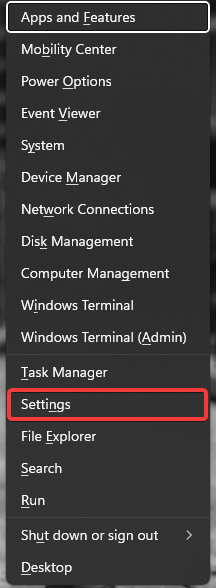
- Dans le menu Paramètres, allez dans Mise à jour et sécurité et sélectionnez l’onglet Dépannage dans le volet de gauche.
- Ensuite, cliquez sur l’option Additional Troubleshooters dans l’onglet
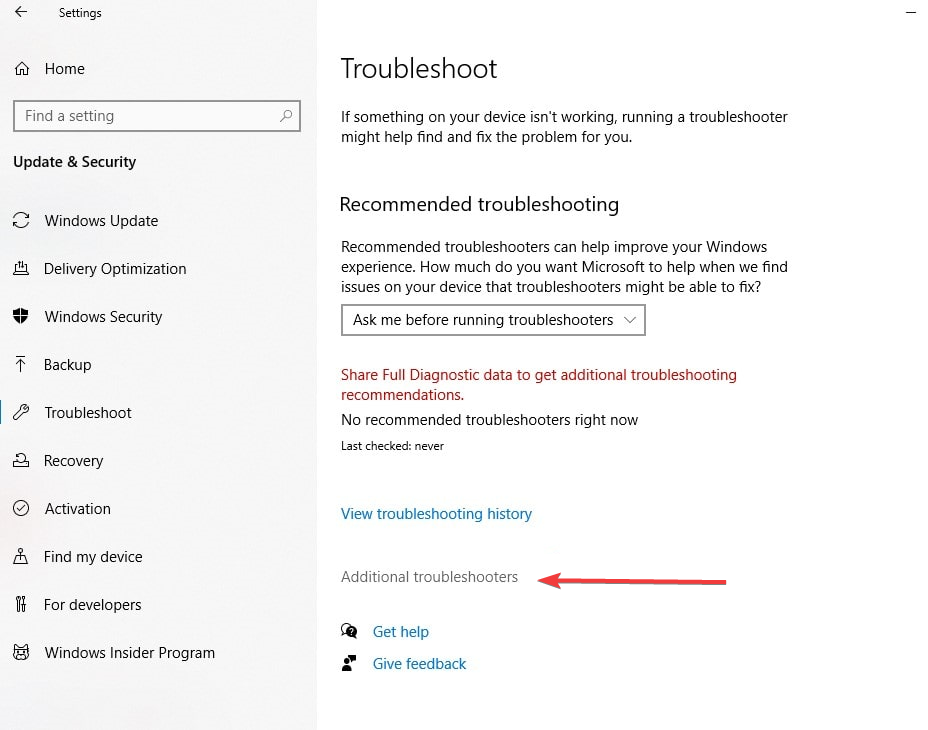
- Ensuite, localisez et choisissez Windows Update en faisant défiler l’écran vers le bas. Enfin, sélectionnez Exécuter le dépanneur et suivez les instructions à l’écran.
Cela permettra d’identifier tous les problèmes empêchant Windows 10 d’installer ou d’appliquer les mises à jour les plus récentes sur votre machine et de tenter de les résoudre par ses propres moyens.
- Redémarrez votre ordinateur après avoir terminé le diagnostic, puis essayez à nouveau d’installer la mise à jour.
2. Redémarrez votre PC
La solution la plus simple et la plus rapide consiste à redémarrer votre ordinateur. Cette action permettra de mettre à jour les fichiers système et de supprimer tout problème indésirable ou bogue mineur.
- Ouvrez le menu Démarrer en bas, cliquez sur le bouton Alimentation et sélectionnez Redémarrer.
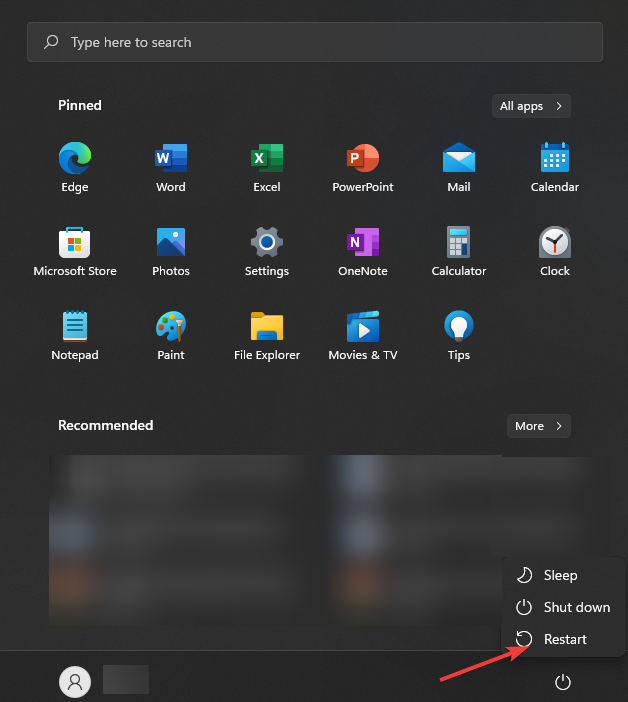
- Après le redémarrage du PC, allez dans Paramètres à partir de la barre de recherche.
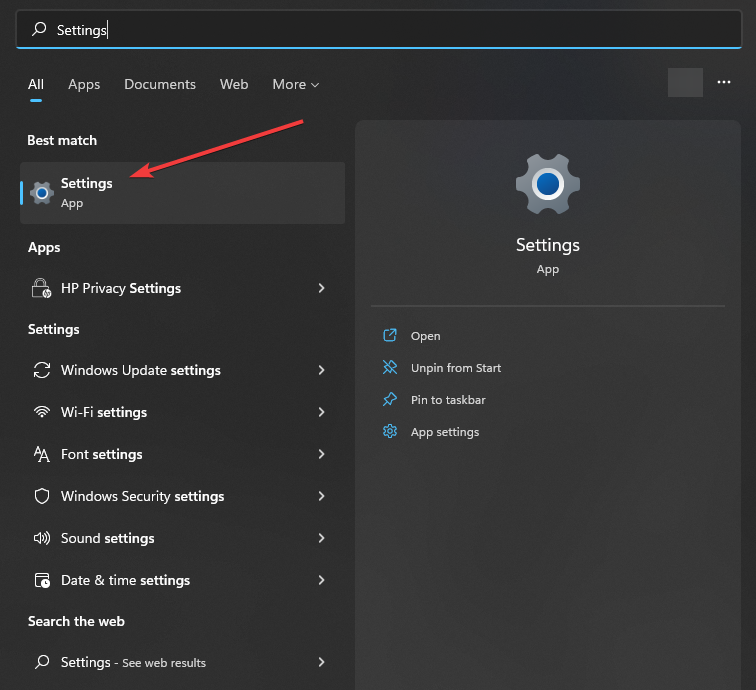
- Dans la section Mise à jour et sécurité, cliquez sur le bouton Vérifier les mises à jour.
3. Vérifiez votre connexion
Vous devez disposer d’une connexion Internet stable pour télécharger et installer les fichiers de mise à jour de Windows à partir du serveur Microsoft. Si votre connexion Internet est mauvaise, les mises à jour de Windows peuvent prendre beaucoup de temps à se télécharger ou ne pas se télécharger du tout. Le fait de vérifier et de dépanner votre connexion Internet vous permet d’abord de rechercher
d’autres interférences éventuelles. Voici comment vérifier la vitesse et résoudre les problèmes d’Internet :
- Visitez n’importe quel site web en utilisant le navigateur web de votre ordinateur.
- Appuyez sur la touche Windows + R, tapez ping google.com -t, et appuyez sur Entrée.
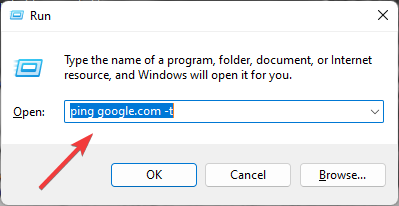
- Vérifiez le Ping (Packet Internet ou Inter-Network Groper) de votre ordinateur et assurez-vous qu’il est inférieur à 100ms.
- Veillez à vous déconnecter du VPN et à désactiver ou désinstaller temporairement tout logiciel antivirus tiers, car il peut interférer avec votre connexion Internet et arrêter la transmission des données.
4. Vérifiez la compatibilité de Windows avec le PC
Assurez-vous que votre appareil répond à la configuration minimale requise pour télécharger la dernière mise à jour. Microsoft suggère la configuration minimale suivante pour installer la mise à jour Windows 10 21H2 :
- Processeur : CPU de 1 GHz ou plus ou système sur puce (SoC)
- Mémoire : 1GB pour 32-bit ou 2GB pour 64-bit
- Espace sur le disque dur : 32GB pour 64-bit ou 32-bit
- Graphique : DirectX 9 ou supérieur avec pilote WDDM 1.0
- Affichage : 800×600
5. Prévoyez suffisamment d’espace disque pour l’installation
Avant d’installer la mise à jour des fonctionnalités de Windows 10, assurez-vous que vous disposez de suffisamment d’espace de stockage libre sur votre appareil pour la télécharger et l’installer. 21H2 est un paquet d’activation léger pour Windows 10 2004 ou ultérieur. Cependant, si vous effectuez une mise à niveau à partir de Windows 10 1909 ou 1903, il s’agira d’un paquet volumineux pour vous. Assurez-vous que vous disposez d’au moins 30 Go d’espace de stockage libre pour installer les mises à jour de fonctionnalités sans problème ni erreur.
- Vérifiez le lecteur système, souvent le lecteur C :, pour voir s’il y a suffisamment d’espace disque libre.
- Vous pouvez utiliser l’outil de nettoyage de disque pour faire de la place sur votre disque.
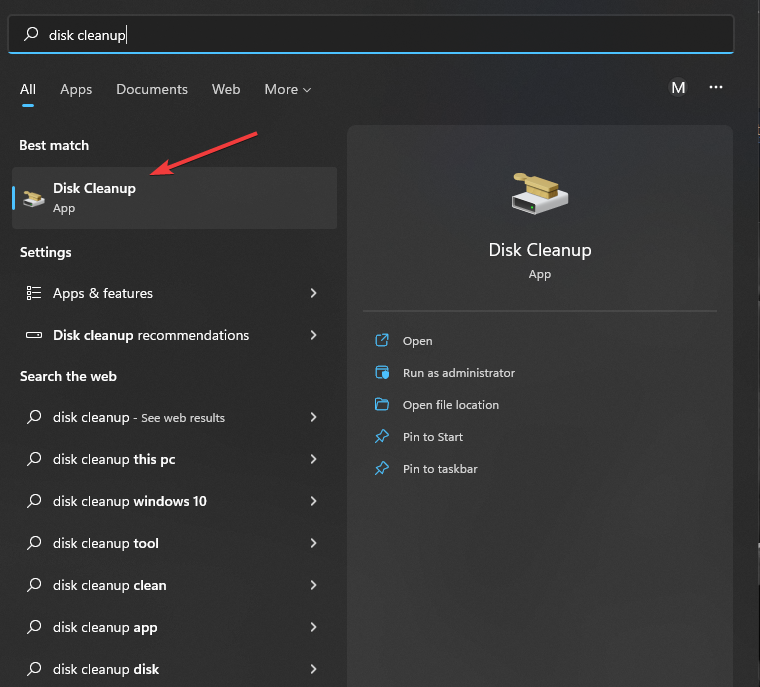
- Transférez des fichiers spécifiques vers un disque séparé ou un lecteur externe à partir du bureau ou du dossier de téléchargements.
6. Assurez-vous que l’heure et le lieu sont correctement réglés
Windows règle automatiquement votre horloge en fonction des différents fuseaux horaires. Des paramètres de fuseau horaire incorrects peuvent entraîner des problèmes tels que l’échec des installations de mises à jour de Windows.
- Cliquez avec le bouton droit de la souris sur la date et l’heure dans le coin inférieur droit de la barre des tâches et sélectionnez Ajuster la date et l’heure.
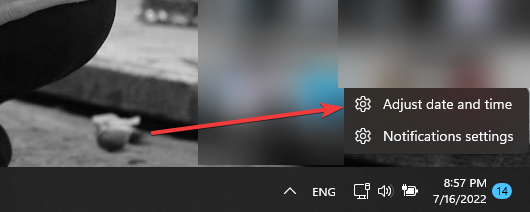
- Assurez-vous d’activer les options de réglage automatique de l’heure et de réglage automatique du fuseau horaire.
- Si le problème persiste, essayez d’utiliser English United Kingdom/US dans la région et la langue.
7. Effectuez un démarrage propre
Effectuez un démarrage propre et vérifiez les mises à jour. Si une application ou un service tiers est à l’origine du blocage de la mise à jour de Windows pendant le téléchargement ou de l’échec de l’installation, cela peut résoudre le problème.
- Saisissez msconfig en utilisant la touche Windows + R, puis appuyez sur Entrée.
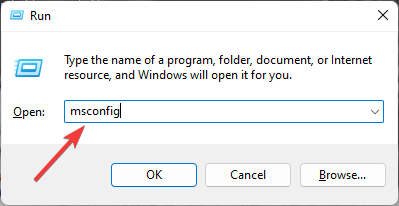
- Sous l’onglet Général, sélectionnez Démarrage sélectif dans la fenêtre Configuration du système.
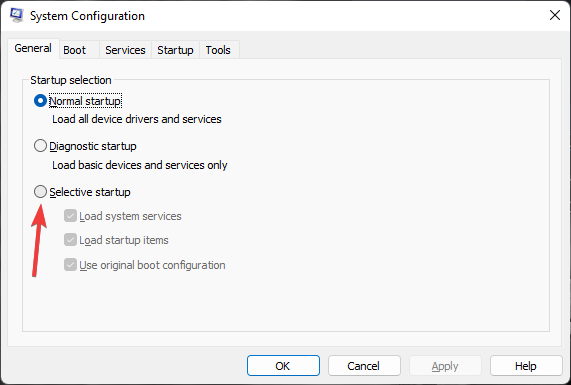
- Sélectionnez ensuite l’option Masquer tous les services Microsoft dans le menu Services. En procédant ainsi, vous supprimerez la liste des services tiers et masquerez tous les services liés à Microsoft.
- Sélectionnez Tout désactiver, puis cliquez sur Appliquer et OK avant de redémarrer votre ordinateur. Votre machine démarrera avec le strict minimum de pilotes et de services.
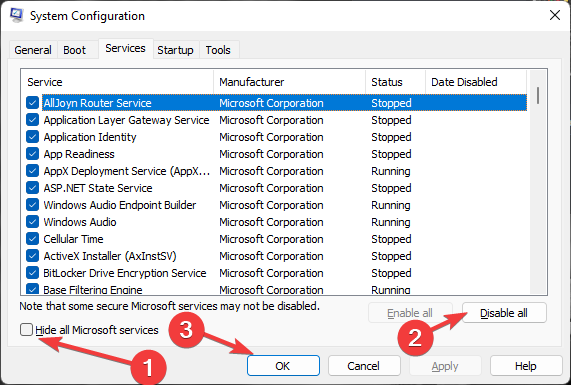
- Sélectionnez l’onglet Démarrage et cliquez sur Ouvrir le gestionnaire de tâches.
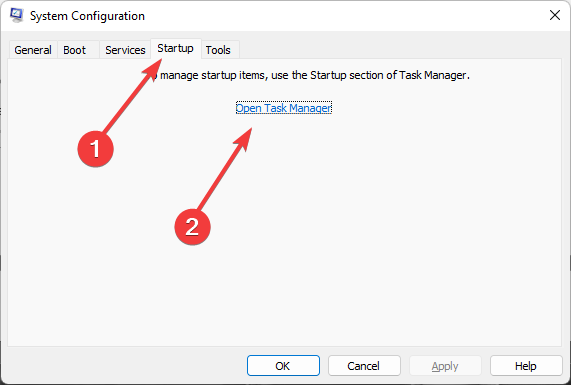
- Cliquez avec le bouton droit de la souris sur chaque processus de démarrage et sélectionnez Désactiver.
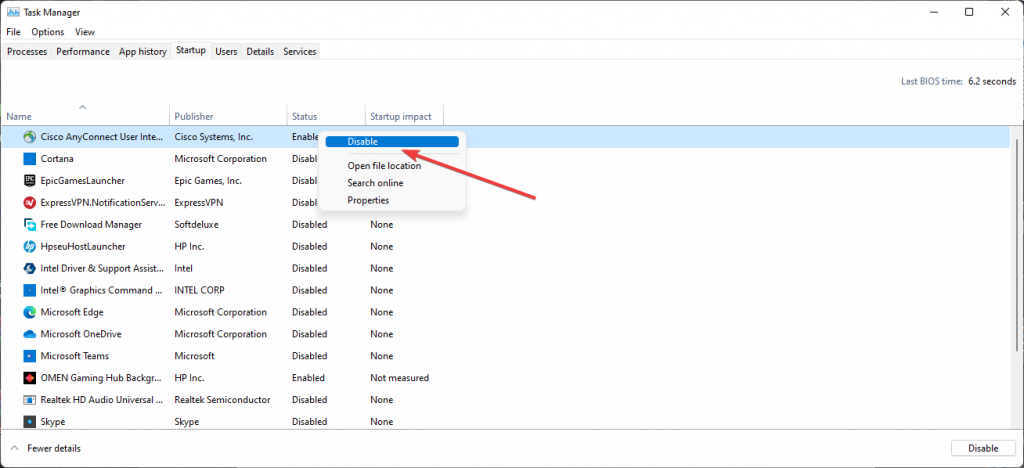
Après le démarrage propre, ouvrez à nouveau les paramètres de Windows. Sélectionnez Mise à jour et sécurité et cliquez sur Vérifier les mises à jour. Cliquez sur le bouton Télécharger et installer sous la mise à jour des fonctionnalités vers la version 21H2 de Windows 10.
8. Exécutez le vérificateur de fichiers système
Il est possible que des fichiers système corrompus ou manquants créent un problème d’installation de la mise à jour de Windows ou que celle-ci reste bloquée pendant des heures. Utilisez l’utilitaire de vérification des fichiers système pour rechercher les fichiers système manquants et les mettre à jour.
- Tapez Command Prompt dans le champ de recherche et exécutez-le en tant qu’administrateur.
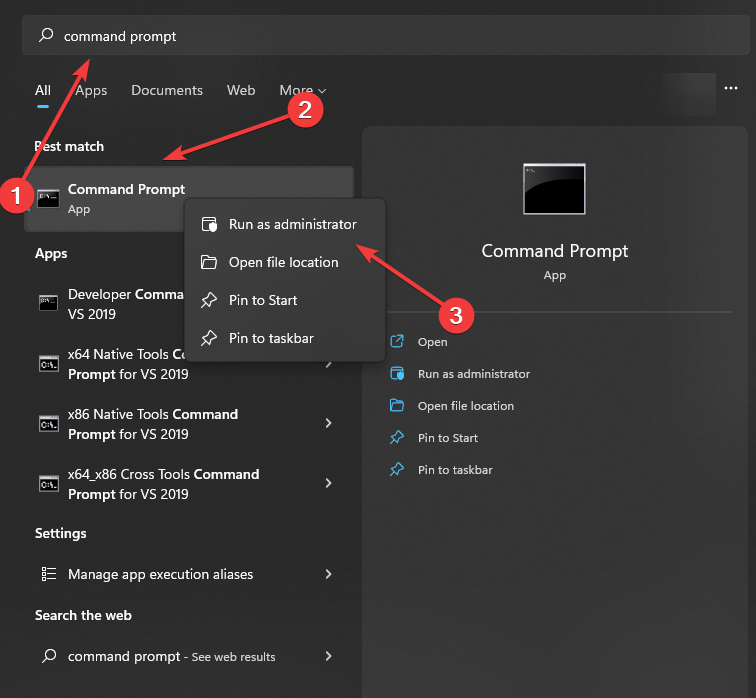
- Tapez sfc /scannow et appuyez sur Entrée pour lancer l’analyse.
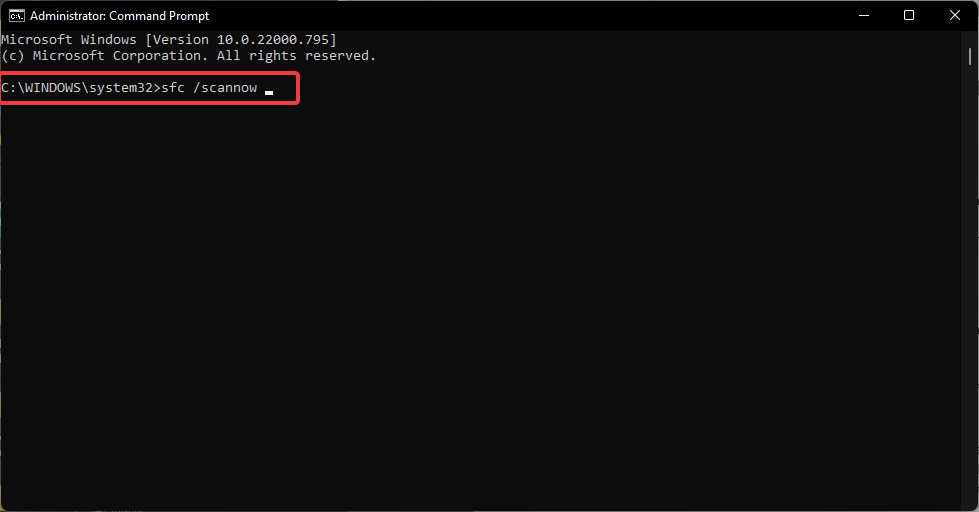
- Une fois que la machine a terminé son analyse, redémarrez le PC et voyez si le problème persiste.
9. Utilisez Stellar Data Recovery for Windows
Réinstaller le système d’exploitation à partir de zéro est la dernière option. Même si vous appelez un spécialiste pour travailler sur votre PC, il peut vous conseiller une installation propre du système d’exploitation de votre appareil. Toutes vos données seront supprimées de votre machine après l’installation propre, mais ne vous inquiétez pas -tellar Data Recovery for Windows vous couvre.
Le logiciel peut récupérer rapidement et sans effort tous vos fichiers supprimés et perdus.
- Installez le logiciel en vous rendant sur le site officiel.
- Ouvrez l’application, choisissez le type de données que vous voulez récupérer, puis cliquez sur Suivant.
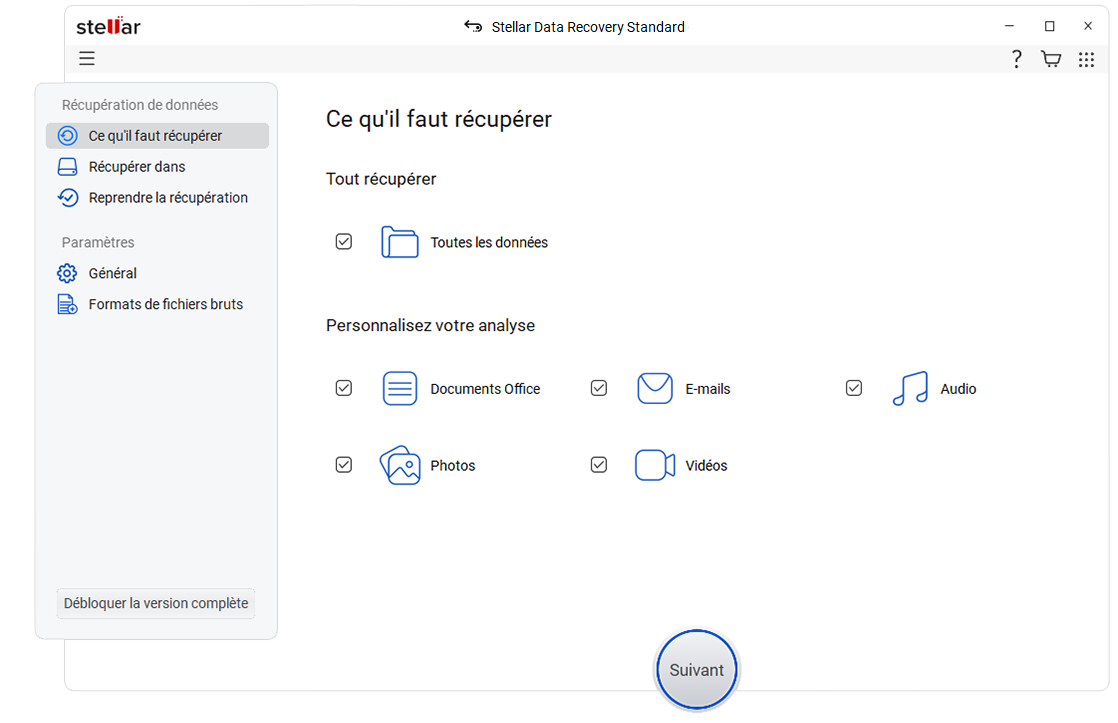
- Cliquez sur Numériser après avoir choisi l’emplacement du dossier ou le volume du lecteur.
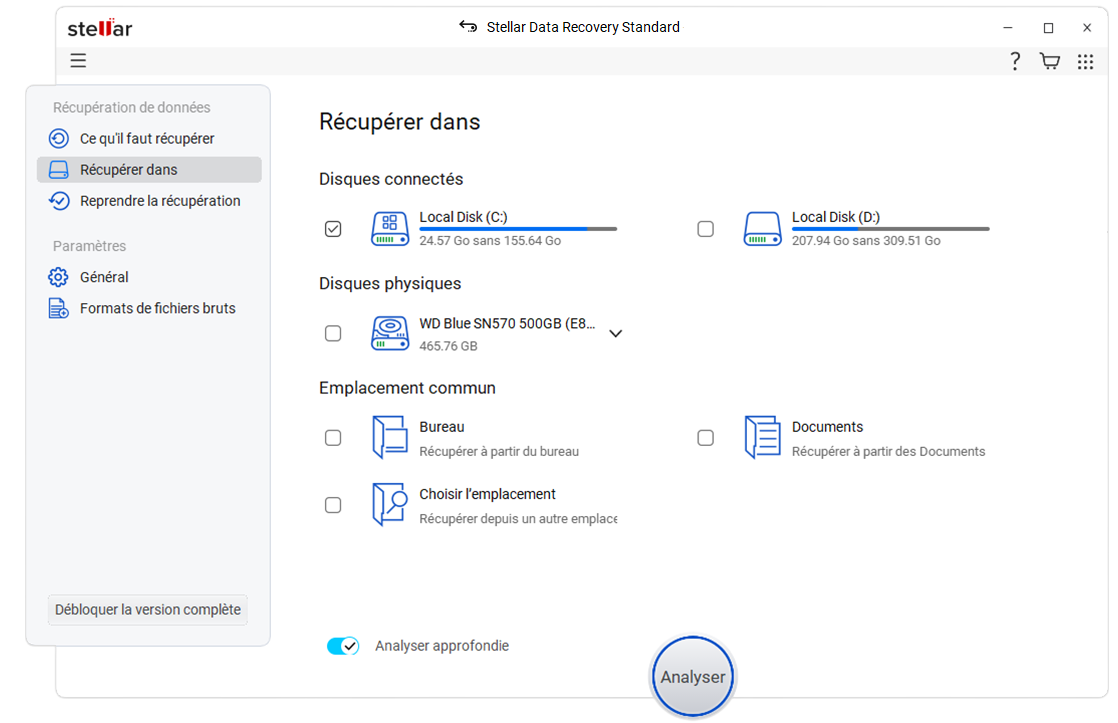
- Après l’analyse, sélectionnez les fichiers et cliquez sur Récupérer pour enregistrer les données restaurées.
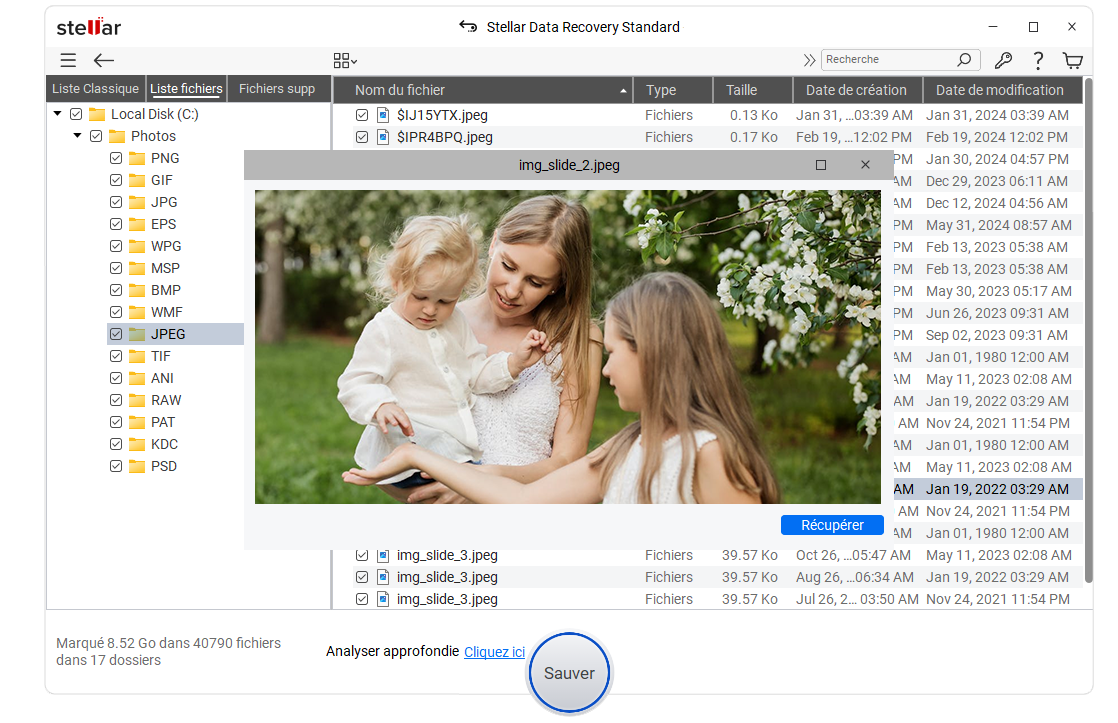
Quelles sont les nouvelles fonctionnalités de Windows 10 21h2 ?
- Voici quelques caractéristiques notables de la mise à jour Windows 10 21h2. Prise en charge des normes WPA3 H2E pour une sécurité Wi-Fi améliorée.
- Windows Hello for Business offre des modèles de déploiement simplifiés sans mot de passe qui permettent un déploiement rapide.
- L’apprentissage automatique et d’autres flux de travail à forte intensité de calcul sont pris en charge par le calcul par le GPU dans le sous-système
Windows pour Linux (WSL) et les déploiements Azure IoT Edge pour Linux sur Windows (EFLOW).
Ces fonctionnalités sont utiles, mais il est peu probable qu’elles changent de manière significative la façon dont vous utilisez votre ordinateur Windows 10 au quotidien.
Corrigez les problèmes de mise à jour de votre Windows !
Bien qu’il semble que le seul moyen de mettre à jour Windows soit de passer par les paramètres, il existe d’autres options. Pour télécharger l’iso de Windows 10 21h2, utilisez l’assistant de mise à jour officiel de Windows 10 ou l’outil de création de médias.
Windows 10 peut être mis à niveau vers la version 20H2 à l’aide de l’outil de création de supports ; l’application vous permet de rétrograder ou de mettre à niveau votre système d’exploitation. Cependant, les méthodes ci-dessus devraient résoudre votre problème en premier lieu. Avant d’essayer ces solutions, créez une sauvegarde de vos données les plus importantes pour éviter toute perte de données au cours du processus.
Même si vous ne créez pas de sauvegarde et que vos fichiers sont supprimés, utilisez le logiciel Stellar Data Recovery pour récupérer vos fichiers.
FAQ
- Dois-je installer Windows 10, version 20H2 ?
La mise à jour October 2020 Update est suffisamment stable pour être installée. Cependant, Microsoft limite désormais la disponibilité, indiquant que la mise à niveau de la fonctionnalité est encore incompatible avec de nombreuses configurations matérielles.
- 20H2 est-il meilleur que 1909 ?
La version 20H2 de Windows 10 est un petit raffinement de son prédécesseur, avec six mois de mises à jour de bogues et de sécurité et seulement quelques ajouts de fonctionnalités.
- La 21H2 est-elle la dernière mise à jour de Windows 10 ?
C’est le cas pour l’instant. Microsoft a indiqué la date précise à laquelle la version 21H2 sera retirée progressivement, soit le 13 juin 2023. Cela correspond à la période typique de 18 mois de support.












